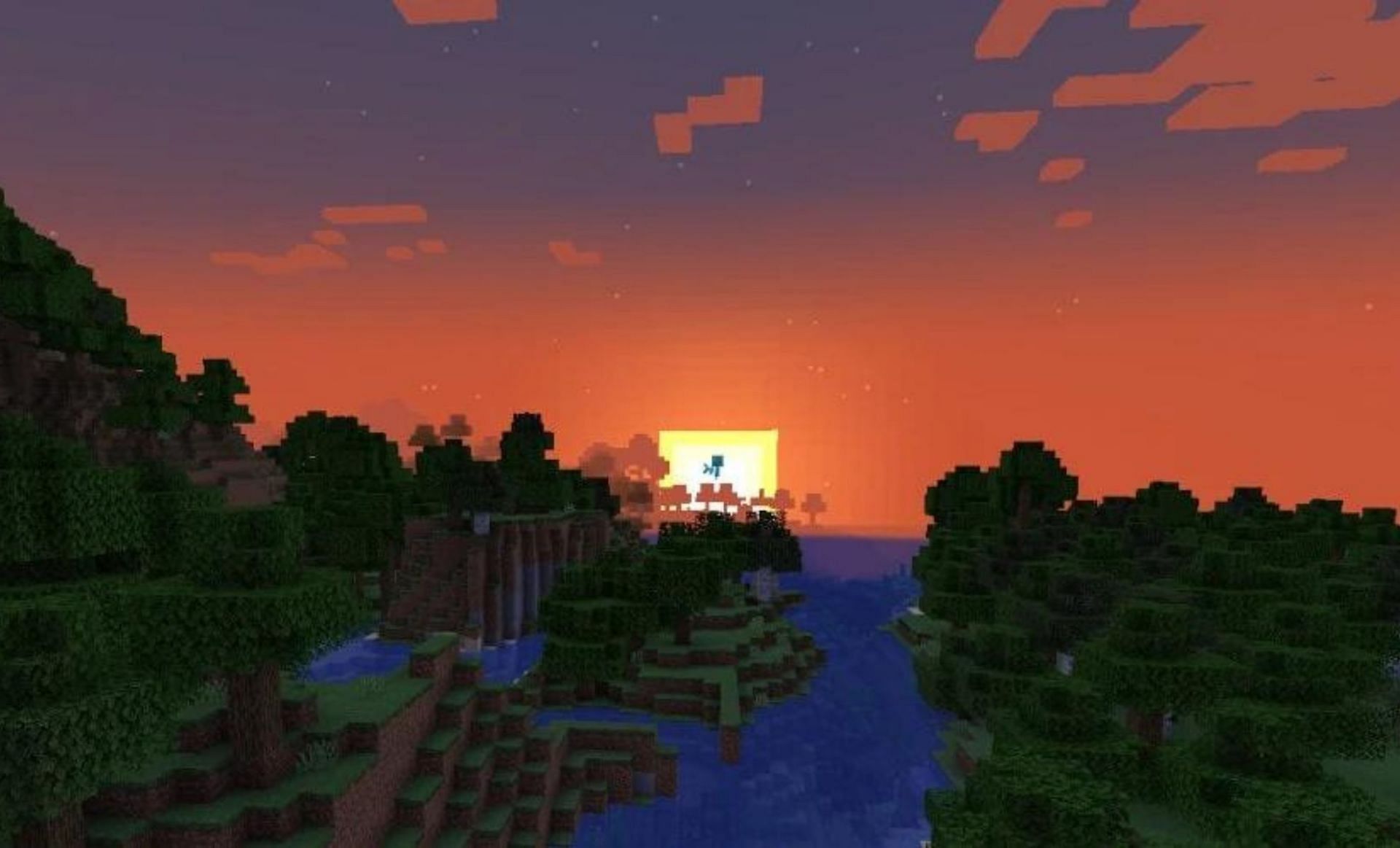De Minecraft 1.19-update is net aan het begin van de maand uitgebracht, dus het is niet erg verouderd. Het is iets meer dan drie weken geleden dat spelers een behandeling kregen in Mangrove Swamps, Deep Dark biomes, Ancient Cities, Frogs, Warden en Allays. De update was geweldig, maar niet perfect.
Totdat Minecraft 1.20 wordt uitgebracht, zullen er veel kleinere updates voor 1.19 zijn. Dit is grotendeels bedoeld om bugs op te lossen en glitches te elimineren, maar vermindert de mogelijkheid van meer niet. Een update vergelijkbaar met versie 1.17 introduceerde enkele coole elementen zoals kaarsen.
1.19.1 update komt zeer binnenkort en het heeft veel enthousiaste spelers. Hier leest u hoe u de update downloadt nadat deze is uitgebracht op Java en Bedrock Edition.
Download de nieuwste patch-update voor minecraft 1.19
Xbox en PlayStation
Xbox One en Series X/S ontvangen de update, hetzelfde geldt voor PlayStation 4 en 5. Hier leest u hoe u deze op beide platforms kunt downloaden.
Xbox:
- Zet de console aan.
- Log in op het juiste profiel.
- Druk op de “Home”-knop.
- Scroll naar en tik op Mijn games en apps.
- Scrol omlaag naar de updatewachtrij.
- Zoek de laatste update en klik op “Installeren” als deze nog niet is gedownload.
- Pauzeer alle andere updates zodat Minecraft 1.19.1 de prioriteit heeft.
- Wacht tot de update is voltooid.
- Minecraft openen.
De update kan automatisch worden geïnstalleerd als spelers deze functie hebben ingeschakeld.
Voor PlayStation is het vergelijkbaar en zelfs een beetje eenvoudiger dan voor Xbox:
- Wanneer spelers een app op hun PlayStation willen updaten, kunnen ze de muisaanwijzer erop plaatsen in de bibliotheek.
- Druk op de knop Opties op de console.
- Dit toont elke optie die PlayStation-gebruikers hebben voor de app. Dit omvat verwijderen, installeren en meer. In dit geval moeten spelers controleren op updates. Als u dit doet, weet het apparaat of er updates beschikbaar zijn.
- Als versie 1.19.1 uit is, zou het daar moeten zijn om te downloaden.
- Spelers kunnen dan wachten tot de game is geïnstalleerd en geopend.
Nintendo Switch
Op de Nintendo Switch is het eenvoudig om updates te installeren. Als er een beschikbaar is, wordt spelers gevraagd deze te installeren wanneer ze de app voor de eerste keer proberen te openen. Dit duurt meestal niet lang.
Als de update niet beschikbaar is, kunnen ze de online winkel bezoeken om deze daar te downloaden of meer informatie te vinden. De switches kunnen de software ook automatisch updaten.
iOS en Android
Het downloadproces is anders op iOS en Android, maar het lijkt erg op elkaar. Voor Android zijn dit de stappen:
- Open de Google Play Store en ga naar Minecraft.
- Klik op Bijwerken.
- Hiermee wordt de nieuwste update geïnstalleerd, dus zolang deze beschikbaar is, krijgen spelers versie 1.19.1 op hun apparaten.
De stappen zijn vergelijkbaar voor iOS-apparaten, maar ze verschillen op een aantal manieren. Hier is hoe:
Lees ook
Het artikel gaat hieronder verder
- Open de App Store.
- Klik op het profielpictogram in de rechterbovenhoek.
- Scroll naar beneden voor updates.
- Als er geen zijn, update dan.
- Klik op Alles bijwerken, maar dat heeft geen prioriteit voor Minecraft.
- Scroll naar beneden om de specifieke update te vinden.
- Klik op Bijwerken.
Op een pc kan dit heel eenvoudig via de Launcher. Update 1.19.1 zal verschillende belangrijke oplossingen bevatten en enkele wijzigingen aan het chatrapportagesysteem toevoegen.

“Bekroonde schrijver. Social media-specialist. Introvert. Ongeneeslijke twitterfan. Organisator. Fervent popcultuurliefhebber.”